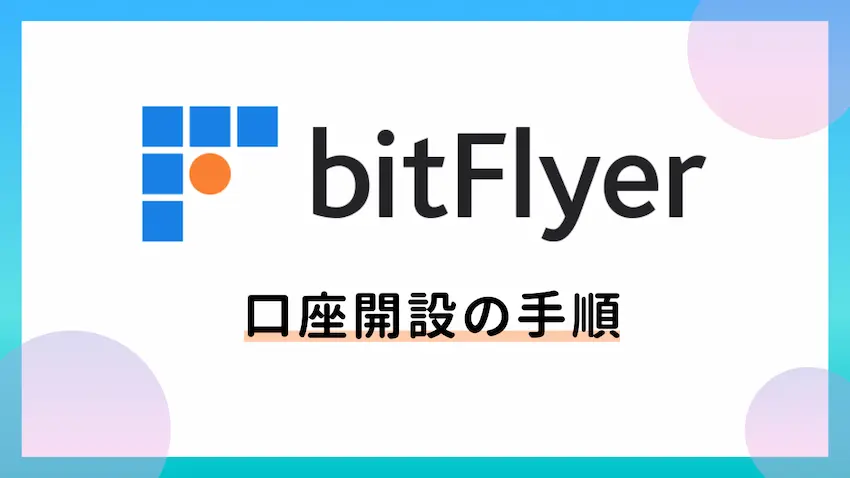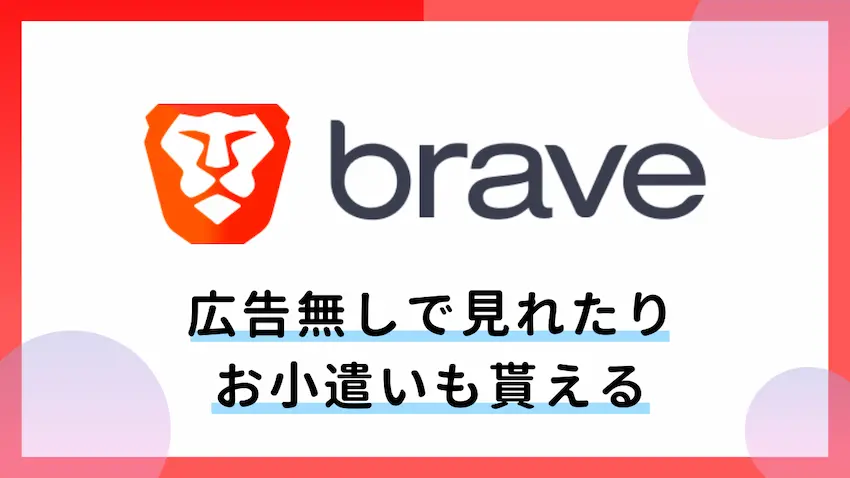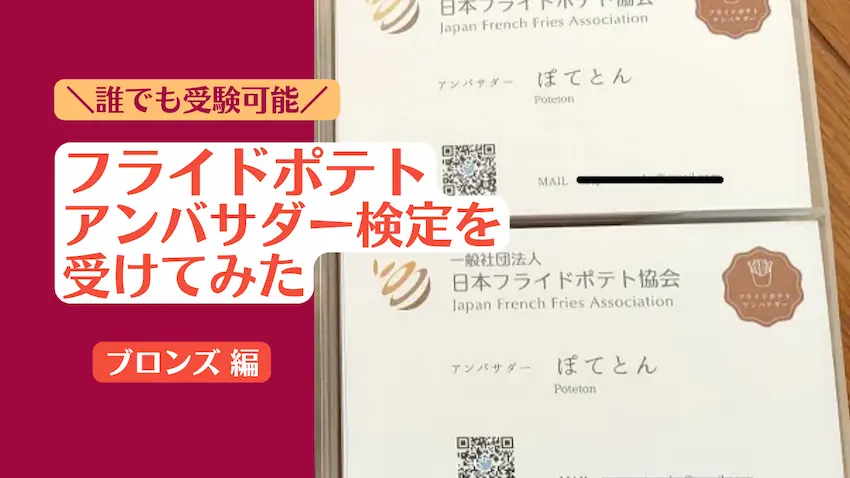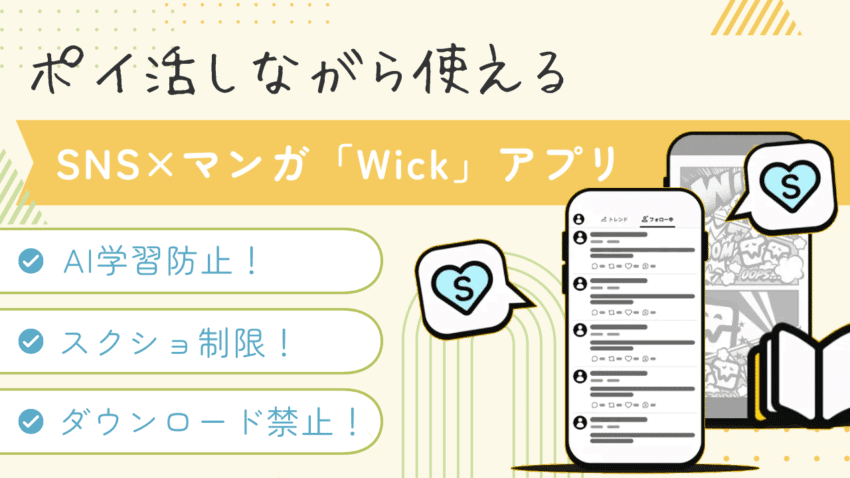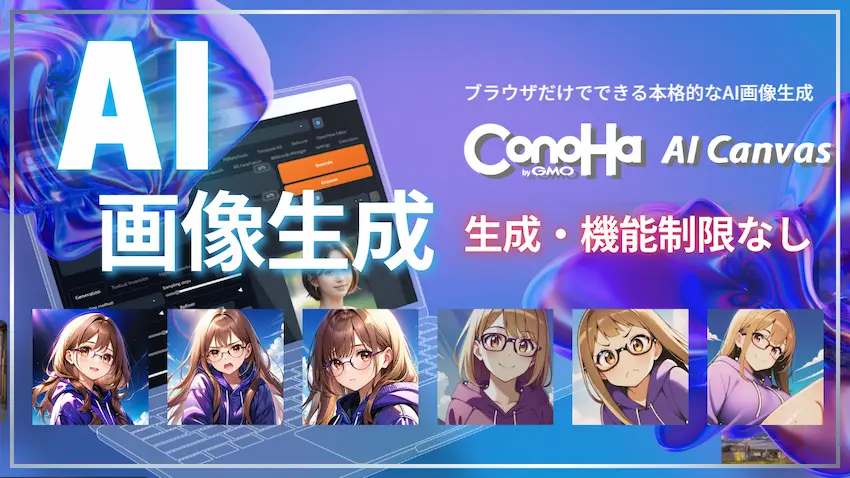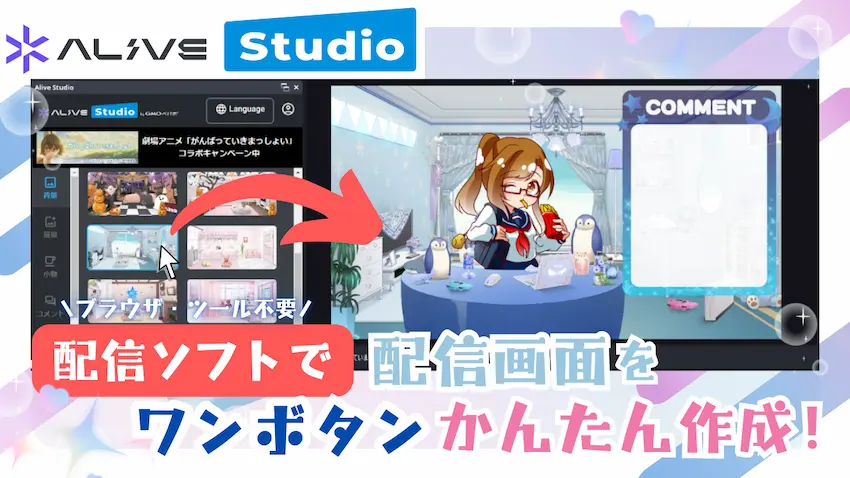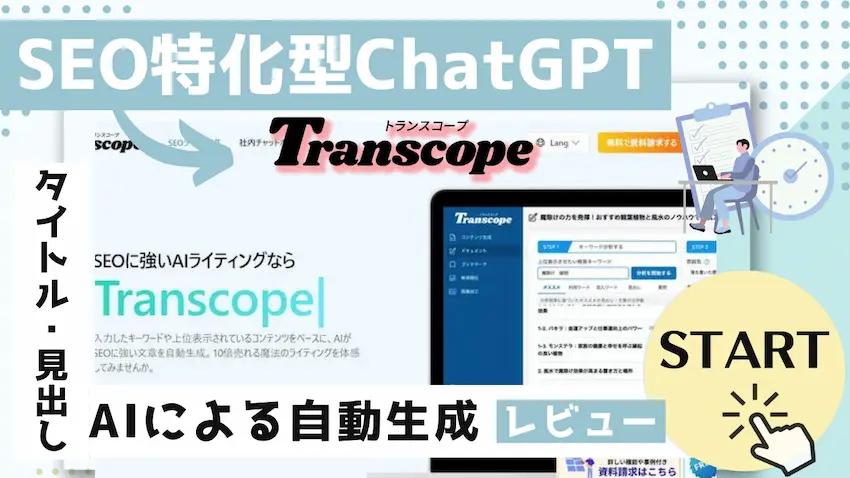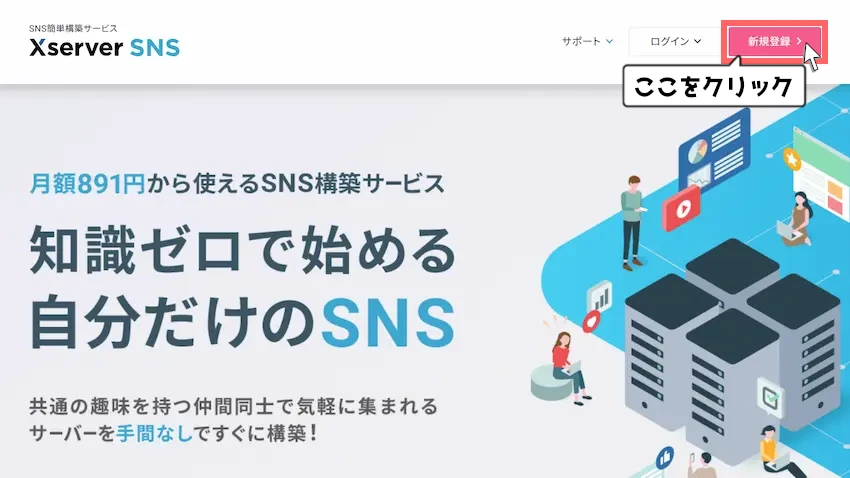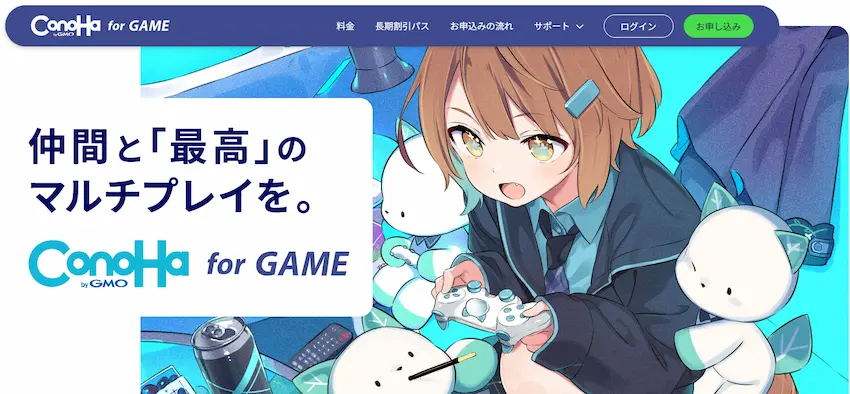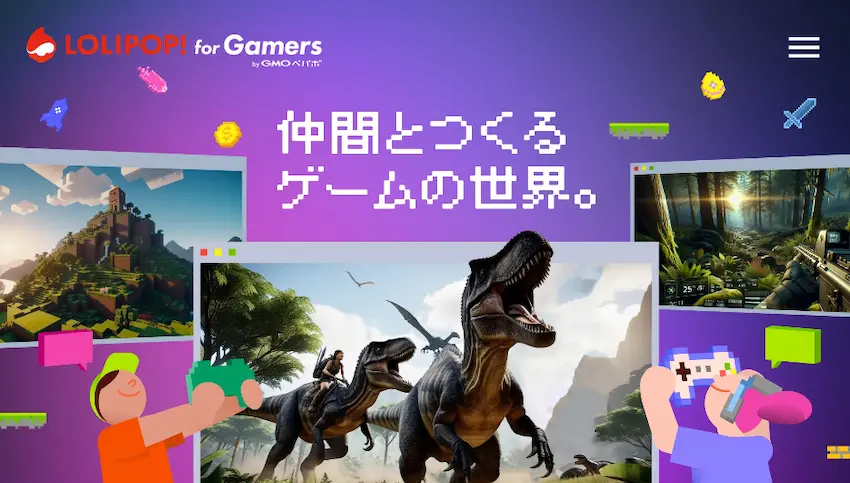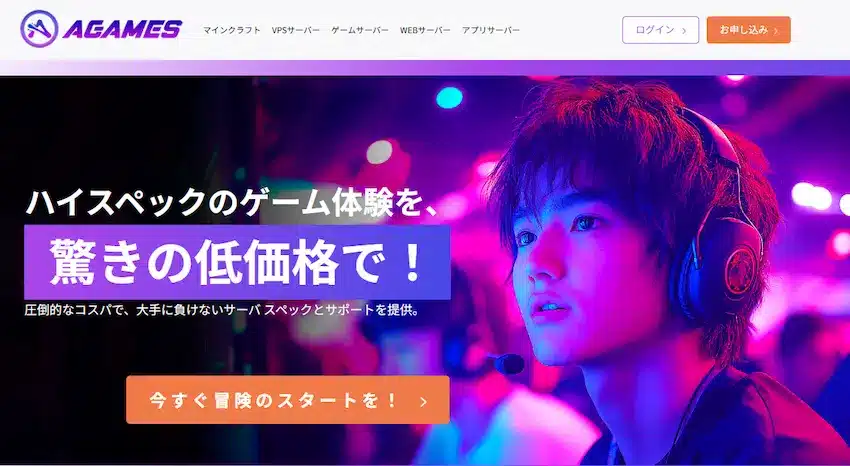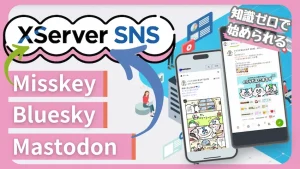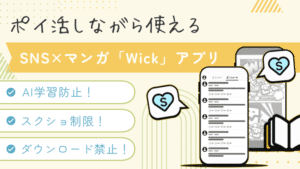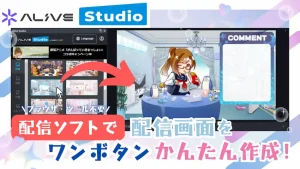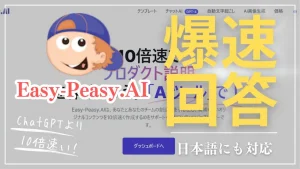XServer SNSを使うとMisskeyやMastodon、Blueskyを簡単に始められるって本当?【実際に使ってみた】
当記事にはアフィリエイト広告が含まれています。
2023年10月1日より施行された景品表示法の指定告示(通称:ステマ規制)によって、広告を掲載しているサイトやメディア、SNS内に、読者が認識できるような表記が必須となりました。
当サイトにおいても景品表示法に則り、冒頭に表記するようにしていますので、ご理解の上、ご覧いただけますと幸いです。
当記事にはアフィリエイト広告が含まれています。
2023年10月1日より施行された景品表示法の指定告示(通称:ステマ規制)によって、広告を掲載しているサイトやメディア、SNS内に、読者が認識できるような表記が必須となりました。
当サイトにおいても景品表示法に則り、冒頭に表記するようにしていますので、ご理解の上、ご覧いただけますと幸いです。
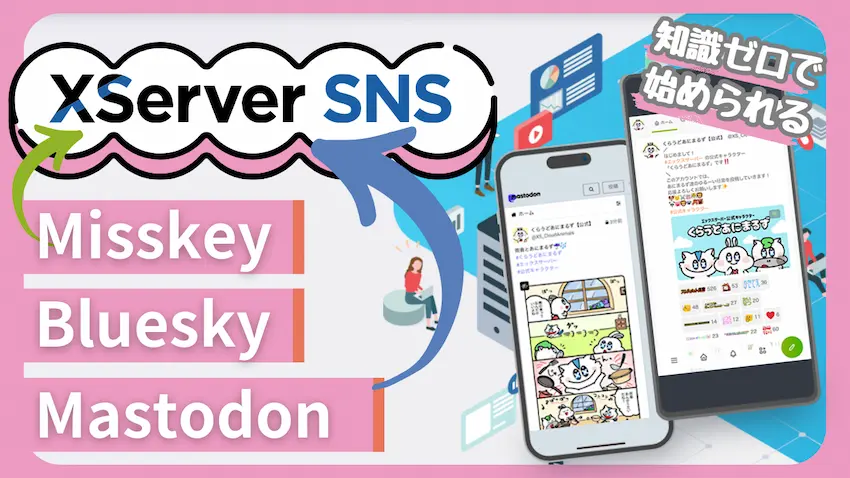
当記事はXServer SNS様による企業案件になります。
今のSNSにこんな悩みを抱えていませんか?
「X(旧 Twitter)は、改悪ばかりで使い勝手が悪くなってきた」
「インプレゾンビが多くてで純粋に楽しめなくなった」
「MisskeyやMastodon、Blueskyを使ってみたいけれどイマイチ分からない…」
 ポテコちゃん
ポテコちゃんめっちゃ分かる!推しのツイートを見てもインプレゾンビばかりで飽き飽きしちゃってるよ…。
 揚げたてのポテト
揚げたてのポテトポテコちゃんは次世代Twitterと呼ばれている「Misskey」や「Mastodon」、「Bluesky」は使ってないんですか?
 ポテコちゃん
ポテコちゃんそんなSNSがあるんだ!軽く調べてみたけど、始め方が分からない…。簡単にできる方法を教えてほしいな!
当記事では、次世代Twitterと呼ばれている「Misskey」や「Mastodon」、「Bluesky」で、自分自身のコミュニティを作りたい方に向けて、誰でも簡単に使える「XServer SNS」を使って、分かりやすく解説したいと思います。
専門的な知識が無くても利用できるので、初めての方でも安心して使えます。
Misskey?Mastodon?Bluesky?ってなに
Misskey、Mastodon、BlueskyはどれもX(旧 Twitter)と似たような投稿型SNSです。
Misskey(ミスキー)は、日本人が開発し、日本で生まれた新しいSNSです。デザイン面や機能面もTwitterに似ているので、今まで旧Twitterを使っていた方はすぐに馴染めると思います。
Mastodon(マストドン)はドイツで開発された海外発信のSNSです。同じく旧Twitterに似てますが、Misskeyと機能面が異なります。
Bluesky(ブルースカイ)はX(旧Twitter)の元SEOが発案したSNSです。旧Twitterとほぼ同じような使い方が可能です。
| 比較項目 | Misskey | Mastodon | Bluesky |
|---|---|---|---|
| 投稿の文字数 | 上限3,000字 | 上限500字 | 上限300字 |
| 絵文字リアクション | 豊富 | ほぼ無い | ほぼ無い(いいねのみ) |
| 利用者 | 日本人が多い | 日本人を含む海外が多い | 日本人を含む海外が多い |
| 開発元 | 日本 | 海外(ドイツ) | 海外(アメリカ) |
Twitterは集権型で、MisskeyとMastodon、Bluesky(以下、次世代SNS)は分散型のプラットフォームです。
よく分からないと思うので、簡単に言うとTwitterは、Twitter社という企業が運営・管理を行っていますが、次世代SNSでは、企業が運営しておらず、サーバー(インスタンス)を作ったユーザーが運営・管理することになります。
インスタンスというのは、「ゲーム好きのコミュニティ」、「アニメ好きのコミュニティ」など、趣味や興味が同じ人同士が集まって投稿できる場です。LINEのオープンチャットみたいなイメージを持つと想像しやすいかもしれません。
そのため、インスタンスごとに利用ルールが異なったり、同じ趣味で集まれるのが特徴です。
 揚げたてのポテト
揚げたてのポテト個人的には「Misskey」の方が好みで、日本人向けかなと感じます。海外交流したい場合は、「Mastodon」や「Bluesky」を選ぶと良いでしょう!
 ポテコちゃん
ポテコちゃん自分たちのコミュニティを作れるのはすごく興味があるよ!
次世代SNSのインスタンスを作るには
次世代SNSは、Twitterのようにいつでもどこでも投稿できるようにしなければなりません。
そのため、個人がインスタンスを立ち上げると、24時間365日運営の影響で莫大な管理費用や電気代を負担するデメリットがあります。
また、インスタンスでトラブルが発生した際も、自力で解決しなければならないため労力が大きいです。
ですが、「XServer SNS」という月額制の有料サービスを利用することで、専門的な知識ゼロで始められ、効率良く利用できるので非常にコスパが良いです。
また、トラブルがあっても24時間365日サポート体制があるので安心!
 揚げたてのポテト
揚げたてのポテト近年、物価の影響で電気代が上がっていて、こちらの方がおトクになっています!
インスタンスを作るならXServer SNSがおすすめ!
XServer SNSとは、2024年6月にリリースした新サービスです。
初心者向けに、知識ゼロでも簡単に自分だけのSNS環境(MisskeyやMastodon、Bluesky)を構築できます。趣味やコミュニティ作りを始めたいなら「XServer SNS」がおすすめ!
必要なのはMisskey、Mastodon、Blueskyを選ぶだけですぐに始めることができます。
XServer(エックスサーバー)は、WEBサーバーを提供するレンタルサーバー企業の中で国内シェア率No.1を獲得しているレンタルサーバー企業です。
国内シェア率No.1を獲得している理由に、XServerは20年以上の積み重ねた豊富な運用実績と安定したサーバー環境を提供することにこだわりがあります。
 揚げたてのポテト
揚げたてのポテト当サイトのWEBサーバーはかれこれ6年以上もXServerにお世話になっています。すごく安定していて安心して使っています。
気になる料金プランは?
XServer SNSでは、どの次世代SNSを選んでも料金は同じです。
いくつかのプランに分かれていて、基本的にはSNSを利用する人数でプランを決めると良いです。
以下の表に目安ユーザー数と料金をまとめたのでご参考ください。
| プラン名 | おひとりさま | スターター | チーム | コミュニティ | ワールドワイド |
|---|---|---|---|---|---|
| 目安ユーザー数 | 1人、身内向け | ~30人 | ~60人 | ~100人 | ~500人 |
| NVMe SSD | 100GB | 200GB | 400GB | 800GB | 1600GB |
| 1ヶ月 | 990円/月 | 2,410円/月 | 6,260円/月 | 11,000円/月 | 28,501円/月 |
| 3ヶ月 | 940円/月 | 2,290円/月 | 5,951円/月 | 10,450円/月 | 27,080円/月 |
| 12ヶ月 | 891円/月 | 2,180円/月 | 5,650円/月 | 9,930円/月 | 25,730円/月 |
ユーザー数が増えれば増えるほど、インスタンスに負荷が掛かるので、どうしても必要スペックが大きくなり、料金も高くなります。
どれくらいのユーザー数になるのか分からない場合は、後から上位プランにアップグレードすることも可能なので、今後利用者が増えて、インスタンスが重くなればアップグレードを考えても良いと思います。
 揚げたてのポテト
揚げたてのポテト「おひとりさま」もしくは「スターター」プランをおすすめします!
 ポテコちゃん
ポテコちゃん上手く運営できるか不安だから、後から上位プランに変更できるのは嬉しいね!
支払い方法について
XServer SNSでは「クレジットカード」、「コンビニや銀行振込」に対応しています。
クレジットカードを持っていない方はコンビニや銀行振込を利用しましょう。
また、XServerアカウントに事前にチャージした残高を使用して、料金を支払う「プリペイド決済」もあるので活用してください。
結論|XServer SNSを使ってみた感想
- サーバー運用経験が無くとも簡単に「Misskey」「Mastodon」「Bluesky」のインスタンスを作れた。
- 分からない事があっても、XServer SNSの公式マニュアルやよくある質問が充実していて、解決できた。
- メンテナンスの必要がほとんど無く、この料金ならコスパが良いと思った。
- 1ヶ月契約が可能なのと、日割り計算なので、途中解約ができて気軽に始められる。
 揚げたてのポテト
揚げたてのポテト個人的な観点から書き上げました!ご参考いただければと思います!
 ポテコちゃん
ポテコちゃん興味あるし、途中解約できるなら試しに作ってみようかな!
XServerアカウントを作成する
早速、XServer SNSでインスタンスを立てたいところですが、XServer SNSを利用するには、まずXServerアカウントの作成が必要です。
既にXServerアカウントをお持ちの方はXServer SNSの公式サイトから「ログイン」して、次のステップをご覧ください。
アカウント登録は必須項目に必要な情報を入力していきます。
メールアドレスとパスワードはXServer SNSにログインする際に必ず使用するので忘れずにメモで残しましょう。
必要な項目の入力できたら「利用規約と個人情報の取り扱いについて」をご覧になった上で、「チェック」を付けて、「確認コードを送る」をクリックします。
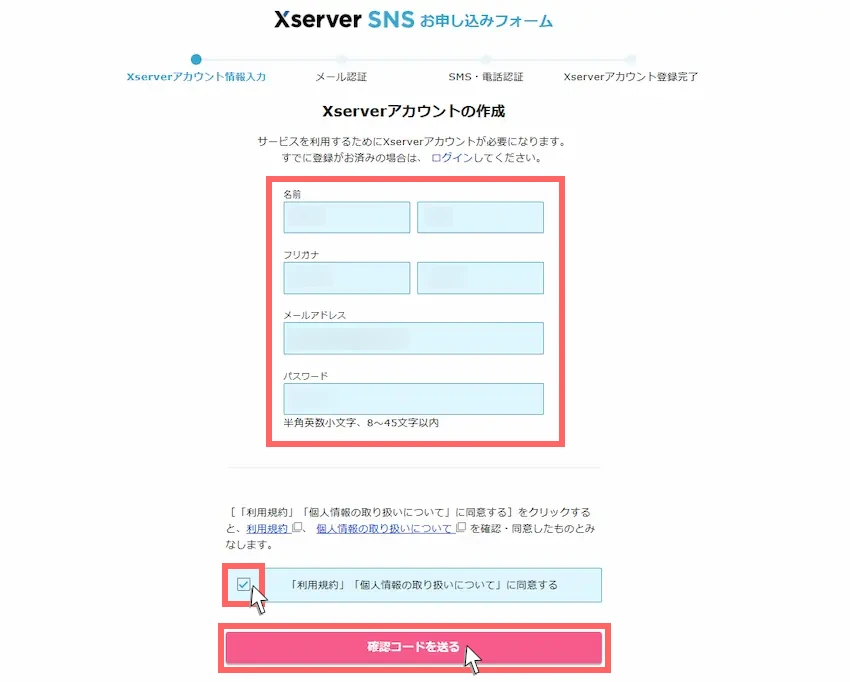
登録したメールアドレスにXServerアカウントよりメールが届いています。
メールを開き、記載されている「認証コード」の数字6桁をお申し込みフォームの「確認コード」に入力します。
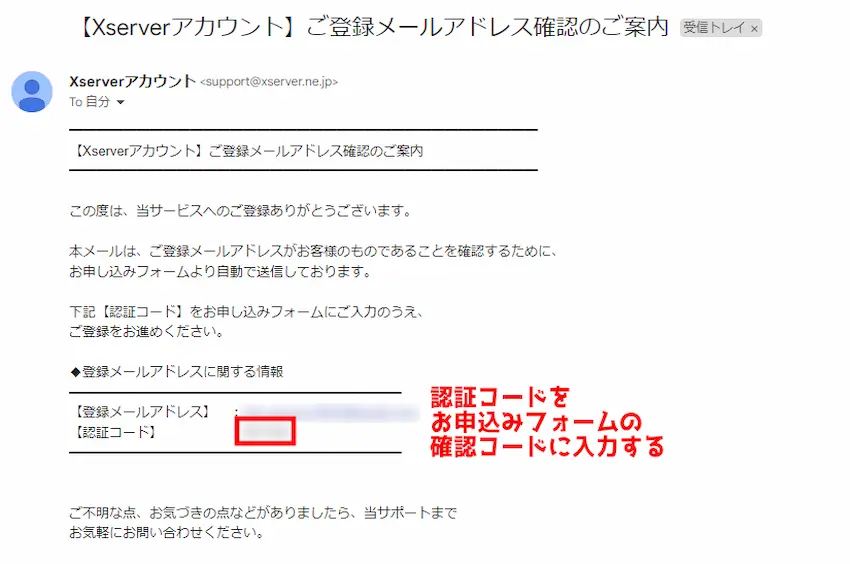
メールに記載された「認証コード」の数字6桁をを入力してください。
入力できたら「次に進む」をクリックします。
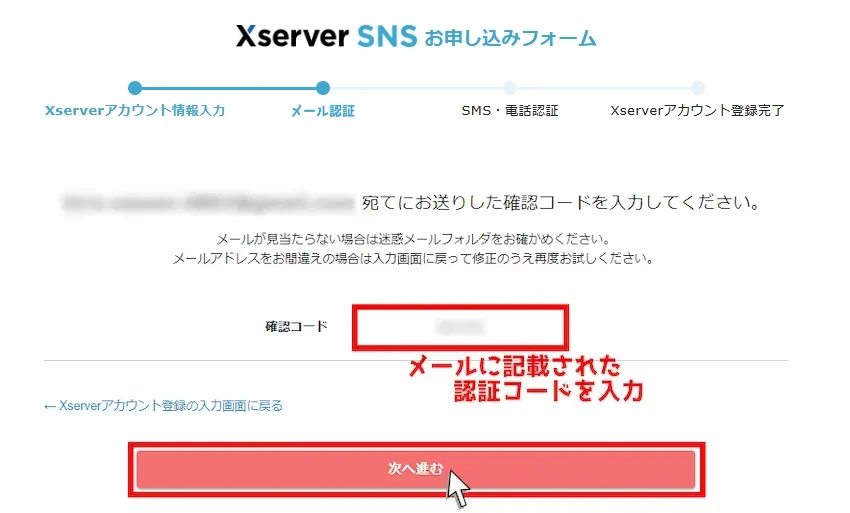
先程入力したアカウント登録情報が表示されます。
内容に間違いがないようなら、一番下の「SMS・電話認証へ進む」をクリックしてください。
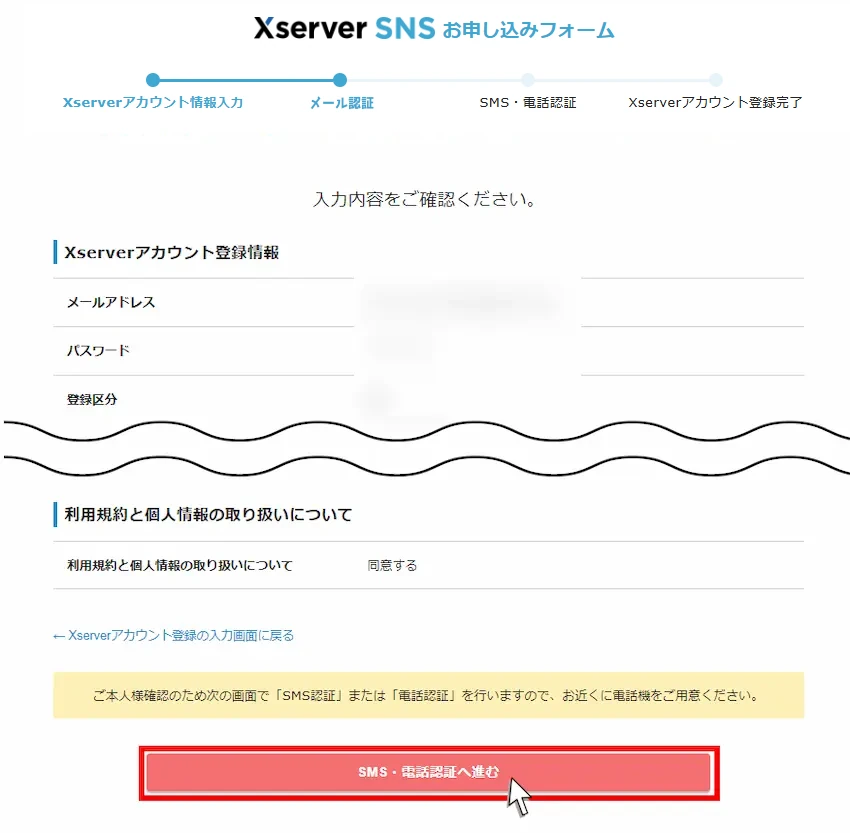
次に本人確認を行うために、電話番号を入力してSMS認証または電話認証を行う必要があります。
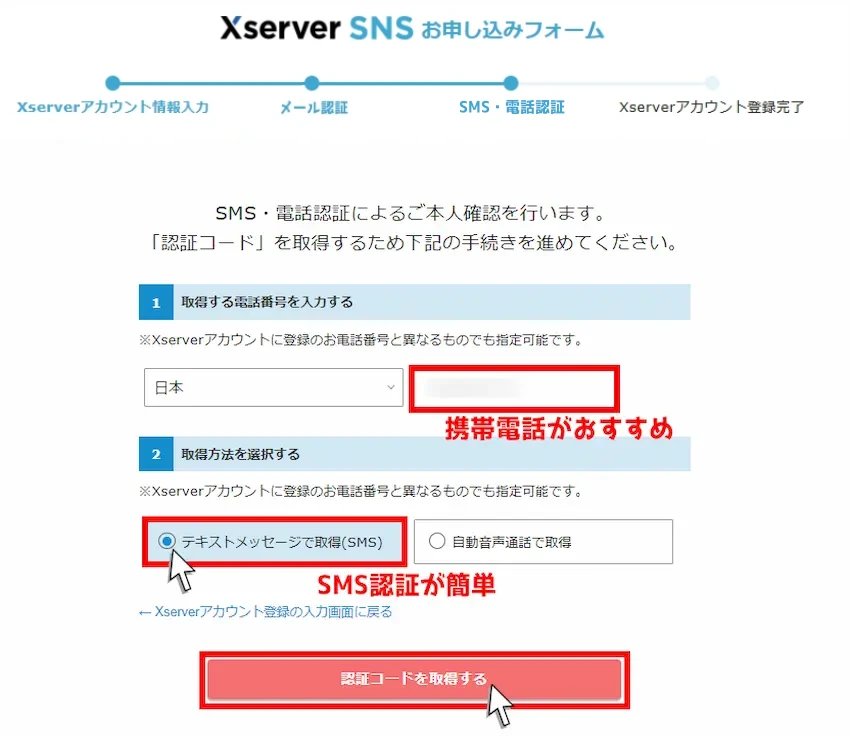
電話番号を入力してメッセージ(SMS認証)もしくは音声通話(電話認証)をクリックします。
入力できたら「認証コードを取得する」をクリックしてください。
| 認証方法 | 説明 |
|---|---|
| SMS認証【おすすめ】 | スマホ等に認証コードのメッセージが届き入力するだけ |
| 音声通話認証(電話認証) | 電話に出る必要があり、認証コードが分かるまで時間がかかる |
スマホ等のメッセージに「認証コード」が届くので、お申し込みフォームに認証コードを入力して「認証してサーバー申し込みに進む」をクリックしてください。
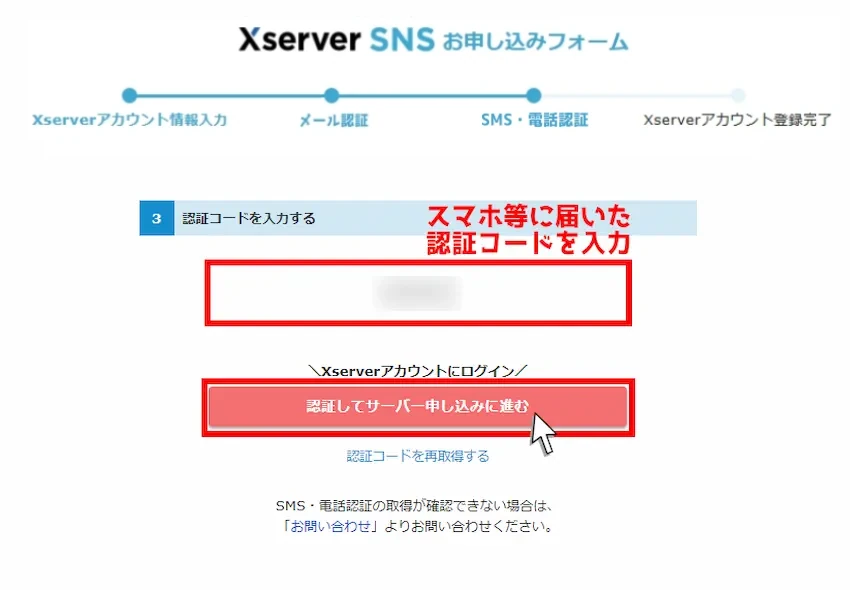
 揚げたてのポテト
揚げたてのポテトこれでXServerアカウントの作成は完了です!
サーバーを申し込む
XServerアカウント作成後、もしくはログインするとサーバーのお申し込みページに移動します。
ここからインスタンスの性能(スペック)となるサーバープランを選んでいきます。
 揚げたてのポテト
揚げたてのポテト当記事ではMisskeyを例にサーバープランを選びます。MastodonやBlueskyでもほぼ同じ手順で進められます。
インスタンスを作成したいアプリを「Misskey」・「Mastodon」・「Bluesky」から選択します。

次にXServer SNS上で表示するサーバー名を入力し、インスタンスにアクセスするためのドメイン名を入力して設定しましょう。
※ドメインが無いと、通常は「123.456.78.9」のIPアドレスでのアクセスになりますが、ドメインを設定すると「agepote-misskey.xsns.jp」でアクセスできるようになります。
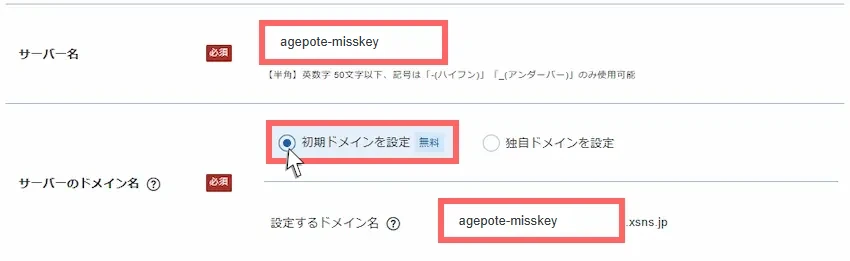
 揚げたてのポテト
揚げたてのポテト独自ドメインは後から設定できるので省略します。
当記事では、初めて運用する方には「おひとりさま」もしくは「スターター」プランをおすすめします!
どれくらいのユーザー数になるのか分からない場合は、後から上位プランにアップグレードすることも可能なので、今後利用者が増えて、インスタンスが重くなればアップグレードを考えると良いでしょう。
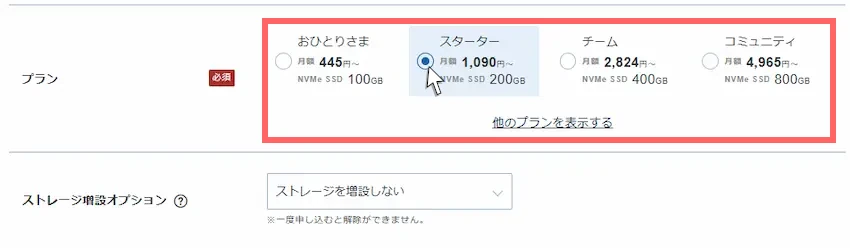
 揚げたてのポテト
揚げたてのポテトストレージ増設は後からでも可能なので申し込み時には不要だと思います。
 ポテコちゃん
ポテコちゃん私は上手くできるか分からないから「おひとりさま」プランにしてみたよ!
サーバーの契約期間を「1ヶ月・3ヶ月・12ヶ月」から選択します。
3ヶ月以上まとめて購入すると、1ヶ月あたりの料金が安くなる、割引キャンペーンが適用されるのでおトクに使うこともできます。

- 月の途中から契約すると料金はどうなるの?
-
月の途中から契約した場合は、日割り計算に当てはまります。詳しくはこちらをご覧ください。
例えば、2024年7月20日に契約すると、2024年7月20日~7月31日の日割り計算+2024年8月1日~8月31日の月額料金で請求されます。
上記の入力が完了したら、XServer SNS利用規約をご覧になった上で「XServer SNS利用規約に同意する」にチェックを付け、「お申し込み内容を確認する」をクリックします。
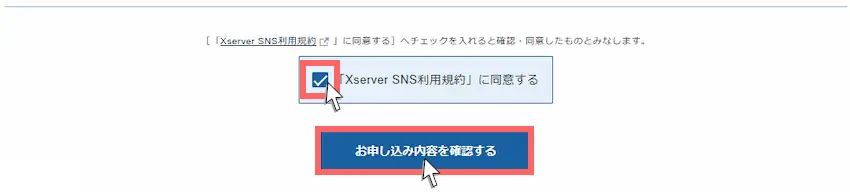
お申し込み内容を確認し、問題なければ「お支払いへ進む」をクリックしてください。
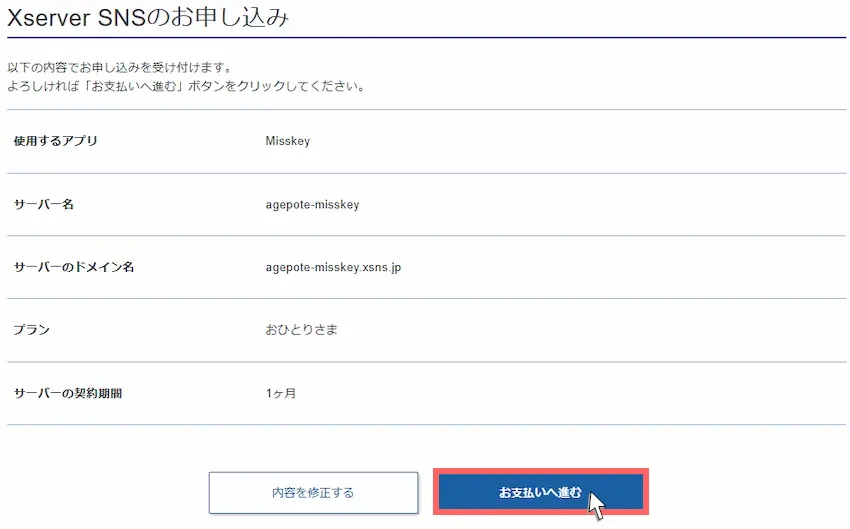
次に支払い方法を選択していきます。
XServer SNSでは、「クレジットカード」または「コンビニ払い/銀行払い」に対応しています。
また、XServerアカウントに事前にチャージした残高を使用して、料金を支払う「プリペイド決済」もあるので活用してください。
支払方法を選択したら「決済画面へ進む」をクリックします。
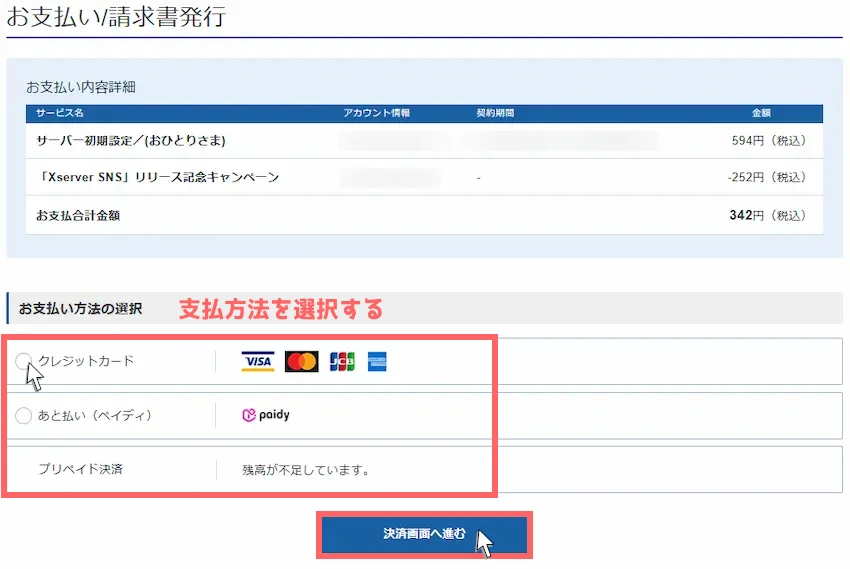
 揚げたてのポテト
揚げたてのポテトクレジットカードなら自動更新の設定ができるのでおすすめです。
クレジットカードを選択した方は、カード情報を入力して「確認画面へ進む」をクリックします。
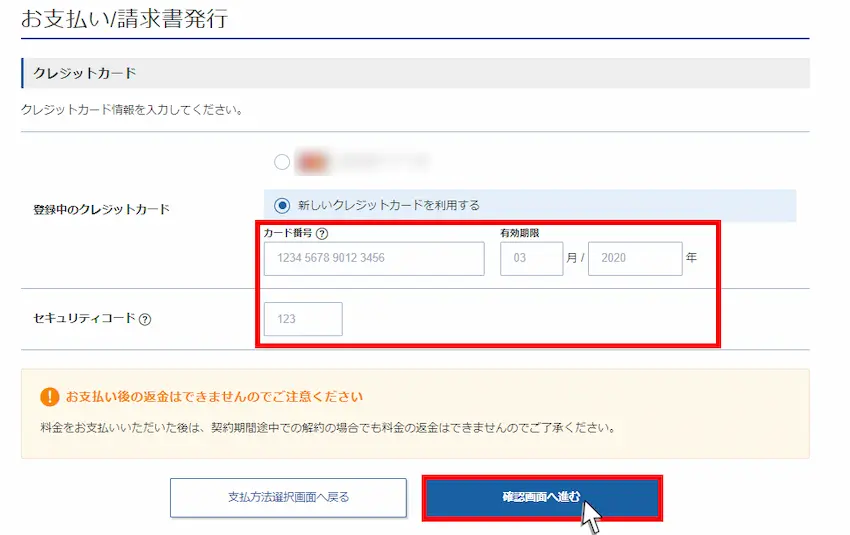
最後に「支払いをする」をクリックして支払いを完了します。
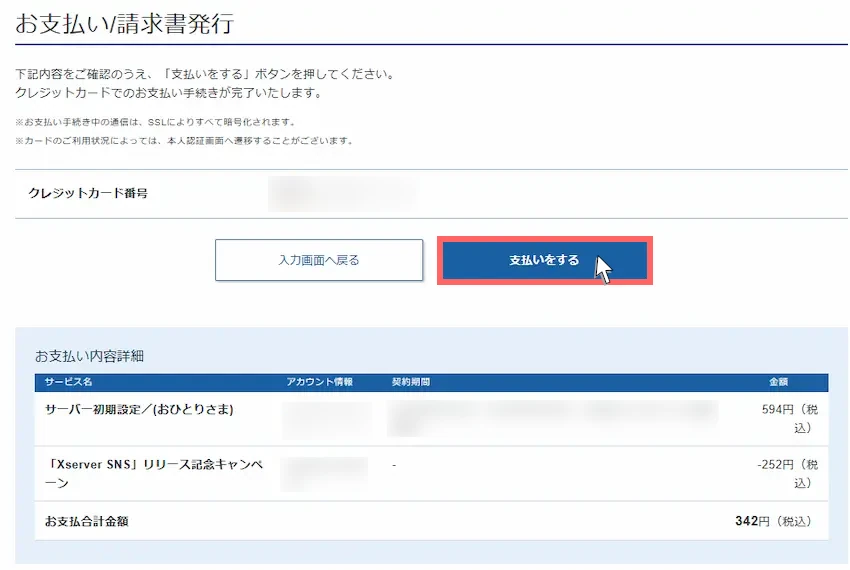
以下の画面が表示されたら料金の支払い完了です。そして「トップへ戻る」をクリックします。
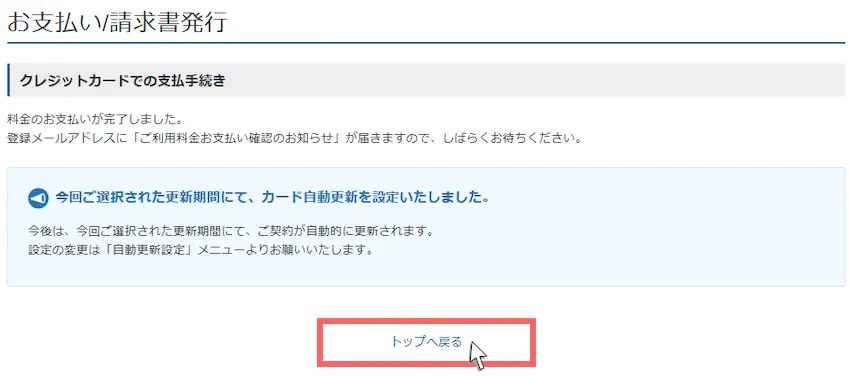
支払い完了後、インスタンスの自動構築が開始されます。(最大1日かかる場合もある)
トップ画面に戻ったら「SNS管理」を選択します。(設定中の時は待ちましょう)

こちらはSNSパネルというサーバー管理画面です。
ここでは、CPUやメモリの使用率、ストレージの使用量を確認できます。
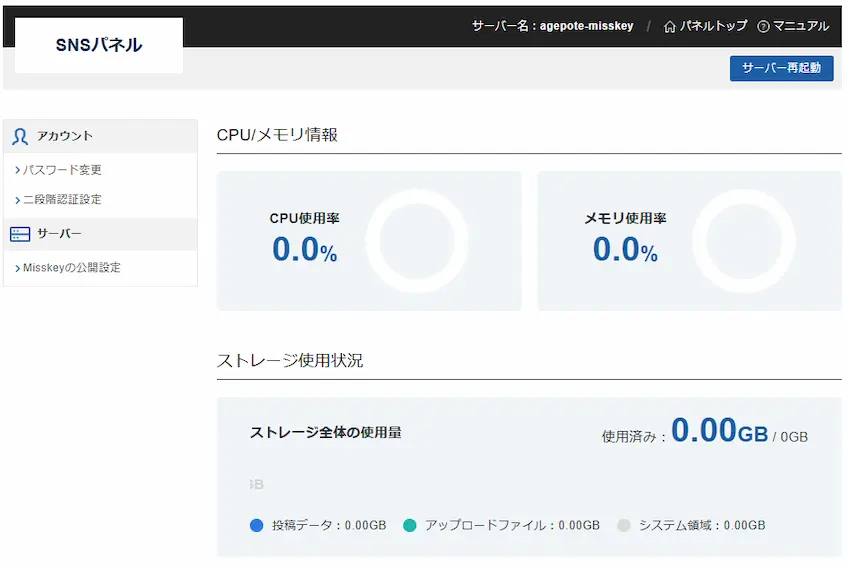
 揚げたてのポテト
揚げたてのポテトお疲れ様でした。これでインスタンスを作成できました。
 ポテコちゃん
ポテコちゃんえっ!?もう作成できたの??
 揚げたてのポテト
揚げたてのポテトそうです!XServer SNSが自動で構築してくれるので、あとは作成したインスタンスに接続するだけです!
インスタンスに接続する
それでは早速、XServer SNSで作成したインスタンスに接続してみましょう。
インスタンスに接続するには、XServerアカウントに登録したメールアドレスに「サーバーアカウント設定完了のお知らせ」というメールが届いてるのでご確認ください。
記載されているログインURLをクリックすると、各アプリに対応した専用ページが開きます。
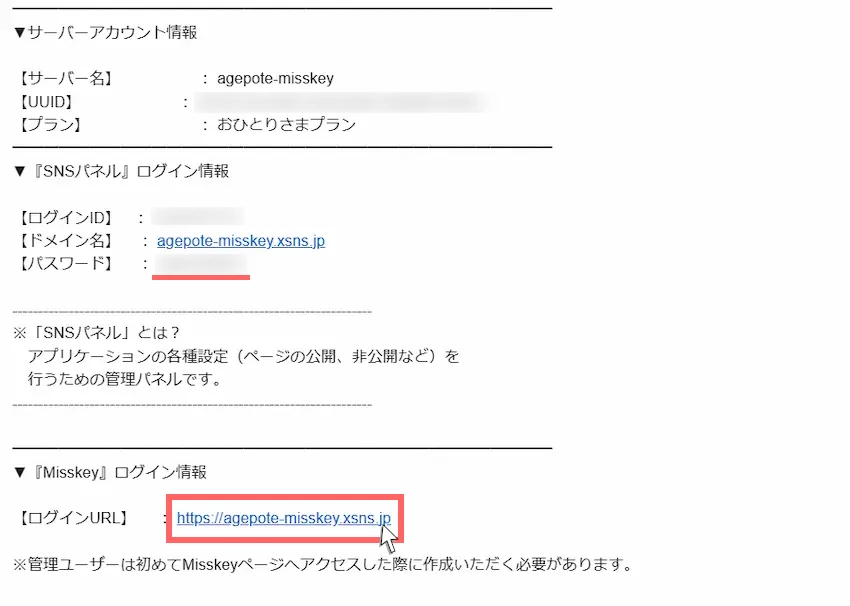
初期設定
Misskey、Mastodon、Blueskyの初期設定については、XServer SNSの公式サポートがマニュアルとして詳しくまとめているので、以下のページをご覧ください。
 ポテコちゃん
ポテコちゃん私でも簡単に始められたよ!
インスタンスを立てるのってこんなに簡単だったんだね!
 揚げたてのポテト
揚げたてのポテト通常は、ゼロから手順を踏んで立てないといけませんが、「XServer SNS」なら全て自動で行ってくれるため、誰でも簡単にインスタンスを立てることができます!
よくある質問
- インスタンスはPCのみですか?AndroidやiOSでも使えますか?
-
もちろんPCに関わらず、AndroidやiOSなどのスマホで使うことができます。
- Misskey.ioとMisskeyの違いはなんですか?
-
Misskey.ioはMisskeyの数あるインスタンスの1つです。
Misskeyインスタンスの中で一番規模の大きいインスタンスです。
- インスタンスを運営するには「電気通信事業」の届出は必要ですか?
-
収益が発生するビジネスを目的とするならば「必要」です。
ただし、寄付や広告収益を全額サーバーの運営費に充てるためであれば、届出が必要な事業者には該当しません。
詳しくは、総務省の電気通信事業参入マニュアルなどの資料をご覧いただくか、総務省まで直接お問い合わせください。
- サーバースペックが足りなくなってしまった場合はどうすればいいですか?
-
XServer SNSでは、上位プランへのアップグレードやストレージ容量(NVMe SSD)+50~200GBで増設する追加オプションがあるのでご利用ください。
- こんなときはどうしたらいいんだろう?
-
XServer SNSでは様々なマニュアルやよくある質問をまとめているので、以下をご覧いただくとお困りの悩み事も解決するかもしれません。
ひとこと
初めてのインスタンス作成はいかがだったでしょうか?
今までMisskeyやMastodon、Blueskyのインスタンスを作ってみたいけど、いまいち作り方が分からず諦めていた方も多いと思います。これからはXServer SNSを使えば、全て自動で構築してくれるため、特に初心者の方におすすめのサービスです!
ぜひ、この機会に自分たちだけのコミュニティを作ってみましょう!
 揚げたてのポテト
揚げたてのポテト最後までご覧いただきありがとうございます。
次回の記事でお会いしましょう!